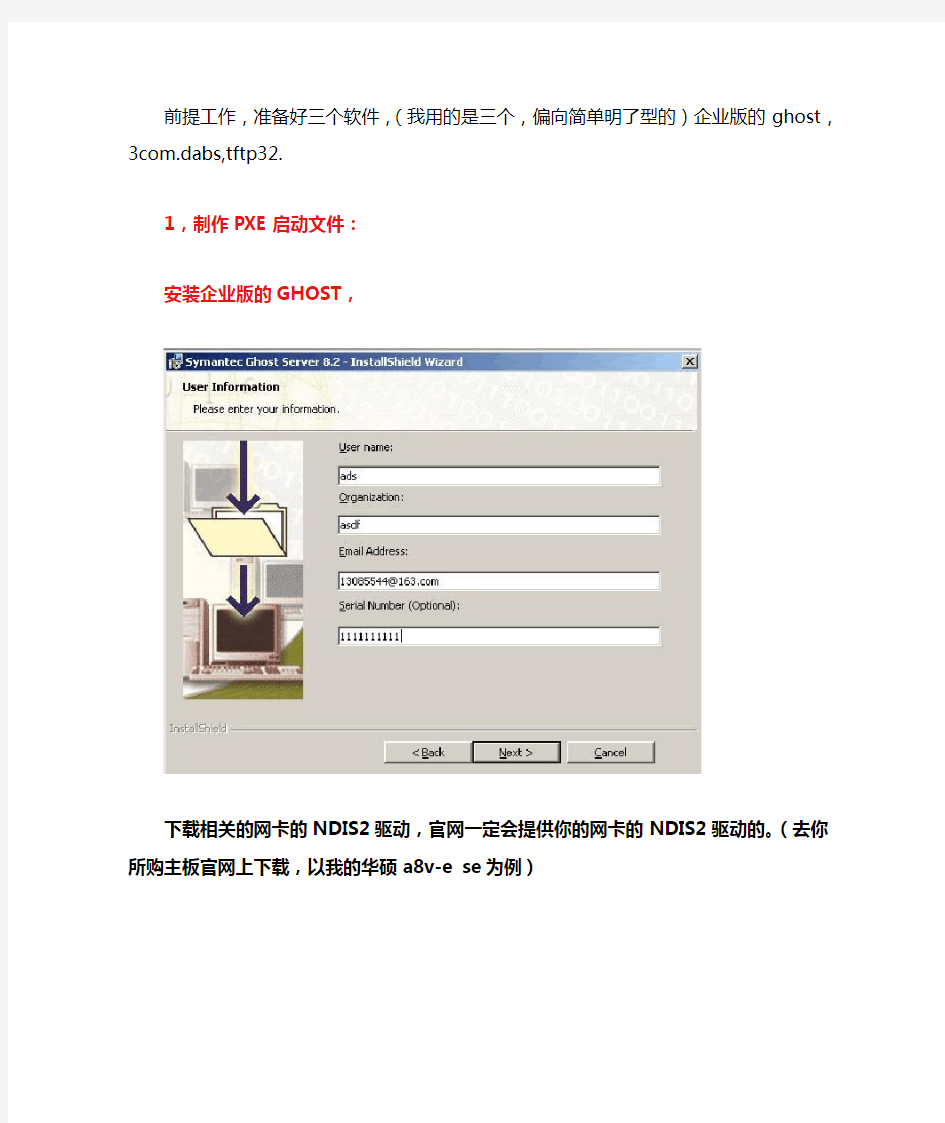

前提工作,准备好三个软件,(我用的是三个,偏向简单明了型的)企业版的ghost,3com.dabs,tftp32.
1,制作PXE启动文件:
安装企业版的GHOST,
下载相关的网卡的NDIS2驱动,官网一定会提供你的网卡的NDIS2驱动的。(去你所购主板官网上下载,以我的华硕a8v-e se为例)
然后用企业版的GHOST编译一个*.sys文件,照着我的图做吧。
你已经安装了企业版GHOST,在程序里会有一个symantec ghost 选择第二项,Gh ost boot wizard
然后就是:
制作PXE网克所要的文件,有两个TCP/IP network 的东东是不?我们选择带有GH OST的那项,至于为什么,不多讲明,我们要的是网克,不带GHOST怎么刻?
点下一步,我们会发现好多已经加载好的驱动,但没有我想要的,所以我得重新增加,选择ADD,
会出现两种驱动类型,我们下的是NDIS2驱动,所以选择ndis2 driver,然后浏览到你所下的*.dos文件
下一步,之后,会提示你给他起个名字,随便起啦,我叫他123
再下一步,会提示你使用什么样的DOS系统,他默认是PC-DOS,MS-DOS要软件从98安装盘中提出。就按默认走吧,条件有限,反正知道怎么做才重要。
下一步,下一步,会提示你是用DHCP(自动分配IP)还是指定IP(你自己选择吧,选择指定IP的只是给自己增加工作。)我选择是的是DHCP
下一步啦,会出现给他起个名字,保存到桌面,我叫他1.sys(我们要的就是这个文件,),呵呵
等下继续,累死了(下面就要用到3com-dabs了):
制作PXE启动文件,程序里的3com boot services 我们选择boot image edit or 制作映像文件
到这里,我选择PXE menu boot
选择(Add)你刚才制作的1.sys文件,然后save,制作成*.pxe
3COM-dabs使命完成了。(这里或许会提及里面的tftp sever问题,然后又要用到服务版的系统的,以便安装dhcp,我想,为了网刻,专门安装一个2000/03server好像很累,用tftp32吧,简单明了,照样开启DHCP服务,而且是随便找台机都行,管他什么PRO版还是server版系统)
TFTP32的使用:
TFTP不用安装,看看我的设置就行了:(我们要用到TFTP和DHCP服务这里都有)
上幅图设置完后会提示要重启tftp32,重新启动后,接着设置嘛
点save保存。
在服务器上开启企业版中的ghost sever
基本完了,去开你的客户机吧(记得客户机开启bootrom,选择。。PXE启动)为了证明我所讲的,我还要让大家看看效果,空口无凭的(只能在虚拟机上玩了)
余下的就是GHOST操作了,没必要重复。
3com DABS安装和Ghost Pxe启动镜象制作(图文)
用3com daba实现网络ghost详细教程
==============================
网络克隆软件或硬件一般都是利用多播服务来实现的,这些软件有好多,GHOST企业版应该是属于老大了,国产也有几个,但用得人似乎也不多,还原卡里自带的网络克隆挺好,但购买的人太少了,破解的又不能用。
要实现网络客户机的安装维护,网络克隆应该是个非常好的方法,不仅是初始安装还是日后维修维护,都不需要拆机,但没有软驱、光驱几乎是每一个网吧都这样,公司也并不一定都会有的,特别是一些人手一台且人很多的,BOSS都知道如何去省下这笔银子。
好吧,请朋友们准备一些软件:
1. 3com dabs (提供TFTP无盘启动)
2. ghost 7.5/8.0企业版,为方便英文不好的朋友,在此使用7.5中文版
3. vmware虚拟PC的软件,不要用VIRTUAL PC,它不支持PXE ROM,此软件不是必需,是用来提供虚拟客户,相信很多朋友不会有二台以上机器的。
4. 操作系统,要NT以上的SERVER版,提供DHCP服务,好象XP PRO也有,不记得了。
这次要讲几个软件了,挺辛苦的。
所需硬件:
1. 一台电脑应该是需要了,作为服务器。
4. 客户机,要有支持PXE启动的ROM,写在主板里也可,此文不讲如何去写,如朋友有兴趣,我以后再贴。如果是网吧或公司那就正好了,够你玩得了。这才是实用的,并非测试了。
安装步骤:
这里可能要分三步来完成了,
一、软件安装;
二、服务器设置;
三,软件测试及使用。
先来讲一下预先需安装的软件:
一、VMWARE WORKSTATION 4.5.1是一个虚拟PC的软件,可以让你一下子多出一个或N个电脑。很多情况下我们要测试系统或者玩黑客软件时及不想搞乱自己的系统来测试软件的,都用到这类软件,之所以选择它,是因其速度还可以,且支持PXE ROM启动,但其需要内存大,如果内存小的朋友请建虚拟机时把内存调小一点,否则启动不了虚拟机。
下载这个软件,直接点那个安装文件即可以了。出现安装向导,点“NEXT”,
此主题相关图片如下:
此主题相关图片如下:
当出现是否禁用光驱自动运行是,默认“是”,一般选“否”就行了,这样不会导致以后光驱不能自动播放。后面就按默认值安装就行了,安装结束后会多出二个虚拟的网卡出来,不用管它。
至此,VMWARE安装好了。
此主题相关图片如下:
二、第二个需要安装的软件是GHOST7.5企业版了,不过可惜只能管理10个客户端,但大多数人都用不完它,也很少用到它。如果谁有更多客户端的注册码,8.0的注册码也行,能给我将十分感谢!
我想有很多人得益不少吧。
为什么要安装它,如果不是为了要作软盘启动盘或3COM启动盘的话,我也懒得拿出来了,因为即便拿出,也不见得有多少人识货。当然它支持的网卡再多也有限,但只要有驱动还是可以添加的,如果谁不会添加启动盘,可和我再联系。
安装这个软件当然也得下载了。
双击setup.exe文件安装,然后“下一步”,
此主题相关图片如下:
许可协议等就不必我说了,在安装类型下选择“控制台”,这个包括了所有组件,功能强大,我也没去深究,它的PDF文件差不多有上千页,不能完全搞透,嘿。
此主题相关图片如下:
在随后的“用户信息”里填写压缩包里SN.TXT里的注册信息,然后就是一路“下一步”了,直到安装结束。此主题相关图片如下:
第一次启动Ghost 控制台最好注册一下,见图。
此主题相关图片如下:
三、安装3com dabs,不用管它是什么软件了,反正它能提供TFTP服务,下载这个软件并安装它(真是费话)。双击“dabs101_install.exe”安装,“NEXT”,
此主题相关图片如下:
然后需要输入注册码,输入SN里的数字“0111151111111111”,然后再“NEXT”,
此主题相关图片如下:
在选择安装类型时选“SERVER”,然后一直“NEXT”到“FINISH”。
此主题相关图片如下:
四、安装DHCP服务,进入“控制面板”,然后再进入“添加/删除程序”,再点“安装WINDOWS组件”,在“网络服务”里找到“动态主机配置协议(DHCP)”,选中它,然后确定,一直到安装结束。
好了,第一步骤完成,还仅仅完成了1/3,如果不是为了多数人的话,这些都成了费话中的费话了。
现在该设置服务器了。
服务器设置:
一、设置DHCP:
1、建立IP作用域:
打开“管理工具”的DHCP,新建的是不会有作用域的,所以我们先来建个作用域,右键单击你的服务器,
此主题相关图片如下:
然后在“名称”及“描述”里随便填就行了,好记就行,
此主题相关图片如下:
在“ip地址范围”里填写合法的起始IP和结束IP,
此主题相关图片如下:
再下一步,“添加排除”里不用填它,下一步,一直到“配置DHCP选项”,选择“否,我想稍后配置这些选项”,因为后面那些关于上网的设置已经不用了,
此主题相关图片如下:
下一步完成即可,一个作用域建立好了,但目前还没激活,右键单击“作用域”,然后选择“激活”。
此主题相关图片如下:
2、添加作用域选项:
右键单击“作用域选项”,选择“配置选项”,
此主题相关图片如下:
在“可用选项”里选中“067启动文件名”,字符串值里输入“mba.pxe”,点确定后完成如图。
此主题相关图片如下:
3、设置作用域属性:
右键单击作用域选择属性,然后在高级里选择“两者”,默认只启用了DHCP。确定即DHCP服务就设置好了。
此主题相关图片如下:
二、生成无盘启动所需的软件镜象文件:
1、在你的硬盘上新建个目录,我在D盘建了个TFTP目录;
2、启动“Ghost 启动向导”,然后选择最后一个“TCP/IP网络启动映像”,
此主题相关图片如下:
下一步,在下面的列表框里有很多网卡的驱动,如果用RTL8139网卡的话,选择其中的“Kingston KNE 120TX Fast EtheRx 10-100”作就行,此处为了测试,配合VMWARE虚拟机,我们需要选择的是“AM D PCNET Family”网卡,
此主题相关图片如下:
点4次下一步,然后选择映像文件存放的目录,请选择上面所建立的TFTP目录,文件名取“ghost.sys”,点二次下一步,再点完成,映像文件生成。
三、建立PXE目录启动文件:
1、运行3COM工具里的“3COM Boot Image Edito”,第一次启动有些需要回答的,点下一步,然后在网络里去掉“NETWARE”,现在很少人用它了,
此主题相关图片如下:
再下一步,出现多个菜单,选择第三个“Create a PXE menu boot file...”;
此主题相关图片如下:
2、点“Add”添加一个文件,
此主题相关图片如下:
在image file里选择D:\FTFT\ghost.SYS文件,点“OK”;
此主题相关图片如下:
3、然后点“SAVE”,保存在D:\TFTP目录下,文件名取“MBA.PXE”,和前面DHCP里的配置选项对应,切记;
四、设置TFTP SERVER:
1、运行3COM工具里的“TFTP SERVER”,在网络适配器里选择你的本地网卡,“OK”;
此主题相关图片如下:
2、点菜单上的“OPTIONS”,选择“Setting...”,然后在标签“File Transfer”里勾选“Transmit secure mod”,然后点旁边的“Browse”,目录选择刚才的D:\TFTP,确定设置完毕退出。
此主题相关图片如下:
五、运行“services.msc”,然后在服务里找到“3Com TFTP”服务,启动它,如果你想下次不必再手动了,可改为自动。
此主题相关图片如下:
到此为止,我们离成功只差一点点了,不要睡着哦。打起精神,该测试成果了!
测试过程:
1、启动刚才安装的VMWARE WORKGROUP软件,建立一个虚拟机,什么?还是不会,我还是讲彻底些。
2、在VMWARE里点“文件”,选择“新建虚拟机”,
此主题相关图片如下:
出现向导,在“选择适当的配置”里选择“自定义”,如果选择“典型”可能会占用你的最大内存,导致虚拟机提示内存不足不能启动;
在操作系统里选择你想建立的系统,这个名字无所谓的,可以随便,不一定就是你安装的系统;
此主题相关图片如下:
“位置”里规划一个目录好些,方便以后管理和调用,放在其它盘,即便重装系统也可以用这个文件。
此主题相关图片如下:
在“内存”里选择一个合适的,如果内存够大,选256M也没人管。
此主题相关图片如下:
硬盘最好选“IDE”,“SCSI”可能导致GHOST不认,
此主题相关图片如下:
磁盘尺寸里建个你想用的容量,这个容量按默认选项建的话是个动态改变的,实际用多少就产生多大文件,所以不必担心它真的用去了你那么大容量,好了,其它都选默认项吧,到此虚拟机建好了。
此主题相关图片如下:
3、启动虚拟机,右键点刚才新建的虚拟机,选择“开机”,
此主题相关图片如下:
然后你就可以看到它启动了,
此主题相关图片如下:
如果你按照我说的,上面没有作错并且中间绝无出错提示的话,你应该看到无盘启动直接到GHOST了;此主题相关图片如下:
4、这个GHOST和平时有什么不一样吗?仔细看看,多了“PEER TO PEER”(点到点),和“GHOSTC AST”(GHOST多播服务器了,我们就需要它了),到了这步,您已经完全成功了!
此主题相关图片如下:
5、在服务器上运行SYMANTEC GHOST中的GHOSTCAST服务器,
此主题相关图片如下:
然后你想备份还是恢复就由自己掌握了,你可以同时克隆253台机器(理论上),因为这是个C类IP,没有测试过B类子网能否克得更多,我觉得这个已经足够了,毕竟还是广播,达到这个值我认为网络已经很难想象了。
实际应用:
实际应用只是把上面的测试过程中的虚拟机换成你的客户机,其它的一样。
如何给Award.Ami主板加上PXE/RPL启动
本列讲如何给Award主板加上PXE/RPL启动
网络克隆技术 在很多朋友都想学到网络克隆技术。但是网络上有那么几篇网络克隆的文章,并不是一那么准确。 所以这次小申子决定推出傻瓜教程系列第二弹.网络克隆篇。 本方法经过实验,绝对通过。而且只要网络好,系统没问题,绝对不会出现问题。 恩,好,不多说废话了,现在开始我们的教程。 首先.我们做好一张母盘.并将操作系统目录里的TEMP目录里的东西,以及临时文件夹全部清空.之后将母盘系统备份到另外一块硬盘上.首先确认备份的系统有一个比较大的分区.并确认能装下你的硬盘备份. 将准备好的另外一块硬盘挂在你做好的机器上.之后重新启动到DOS模式,启动GHOST.选择LOCAL→DISK→TO IMAGE.之后选择你的母盘,按回车 '
选择你你准备好的一个足够大的分区 给文件起个名字..按回车
它会问你压缩方式.选NO是不压缩.FAST是快速压缩.HIGH是高压缩率.由于我选的都是HIGH,而且从来没出过什么问题,在这里也推荐你使用.
因为FAT32格式分区最大只能识别2G的文件.所以每到达2G时候,会提示你会重新建立文件.
好了,文件建立完了,我们该建立GHOST服务器了.启动WINDOWS打开GHOSTSRV.EXE文件.我们讲在后面提供下载,也可以在GHOST企业版里找到.之后给服务器起一个名字.我起的名字是shenzi 选择克隆客户端 之后选择你备份到另外一个硬盘的备份文件. 点击接受客户的按扭
好了,现在服务器已经进入接收状态了. 之后到客户端,就是你准备要克地机器.在GHOST.EXE文件所在的目录里,创建一个WATTCP.CFG的文件.此文件是指定IP以及网关的.如果没有此文件GHOSTT会自动扫描DHCP服务器.不推荐使用DHCP服务器.所以我们用DOS的命令,EDIT建立一个WATTCP.CFG的文件吧. 在GHOST.EXE所在的目录里输入edit空格wattcp.cfg
网络克隆软件或硬件一般都是利用多播服务来实现的,这些软件有好多,GHOST企业版应该是属于老大了,国产也有几个,但用得人似乎也不多,还原卡里自带的网络克隆挺好,但购买的人太少了,破解的又不能用。 要实现网络客户机的安装维护,网络克隆应该是个非常好的方法,不仅是初始安装还是日后维修维护,都不需要拆机,但没有软驱、光驱几乎是每一个网吧都这样,公司也并不一定都会有的,特别是一些人手一台且人很多的,BOSS都知道如何去省下这笔银子。 所需软件: 1. 3com dabs (提供TFTP无盘启动) 2. ghost 7.5/8.0企业版,为方便英文不好的朋友,在此使用7.5中文版 3. vmware虚拟PC的软件,不要用VIRTUAL PC,它不支持PXE ROM,此软件不是必需,是用来提供虚拟客户,相信很多朋友不会有二台以上机器的。 4. 操作系统,要NT以上的SERVER版,提供DHCP服务,好象XP PRO也有,不记得了。 这次要讲几个软件了,挺辛苦的。 所需硬件: 1. 一台电脑应该是需要了,作为服务器。 2. 客户机,要有支持PXE启动的ROM,写在主板里也可,此文不讲如何去写,如朋友有兴趣,我以后再贴。如果是网吧或公司那就正好了,够你玩得了。这才是实用的,并非测试了。 安装步骤: 这里可能要分三步来完成了, 一、软件安装; 二、服务器设置; 三,软件测试及使用。 先来讲一下预先需安装的软件: 一、VMW ARE WORKSTATION 4.5.1是一个虚拟PC的软件,可以让你一下子多出一个或N个电脑。很多情况下我们要测试系统或者玩黑客软件时及不想搞乱自己的系统来测试软件的,都用到这类软件,之所以选择它,是因其速度还可以,且支持PXE ROM启动,但其需要内存大,如果内存小的朋友请建虚拟机时把内存调小一点,否则启动不了虚拟机。 下载这个软件,直接点那个安装文件即可以了。出现安装向导,点“NEXT”,
网管必学:诚龙网维全自动PXE网刻工具图文教程 软件界面 设置完毕后,我们单击这里的“开始网克”,出现以下提示时,单击"确定",服务器就准备完毕了; Ghost网克服务器 二、客户机的设置
现在的主板中,基本上都已经集成了网络启动功能,因此,我们只需要在BIOS 中,将第一启动设置为网卡启动就可以了; (小知识:有关主板如何设置网络启动,可以在主板说明书中找到;大家可以参考下说明书;如有任何问题,您也可以到: ask 来提问,我们将尽量详细为您解答;) 下面,我们将以老式REL8139网卡为例,说明如何进行网卡设置: Realtek RTL 8139网卡设置 按下电源开关,系统开始自检,当自检完硬盘、光驱后,出现以下提示: Realtek RTL 8139 (A/B/C)/RTL8130 Boot Agent Press Shift-F10 to configue…… 此信息默认为停留3秒钟,此时,按下SHIFT--F10进入网卡配置菜单,共有四个选择: 1. Network Boot Protocol (PXE RPL)按空格改变网络引导协议 2. Boot order (Rom Disable禁止BOOR ROM引导 Int 18h先从BIOS设置中的次序引导 Int19h先从BOOT ROM引导 PnP/BEV从BBS引导) 3. Show config Message (Enable Disable)启动时是否显示SHIFT—F10 4. Show Message time (3 seconds 4seconds 5seconds 8seconds 10seconds) 启动时shift—f10提示信息停留的时间。 新网卡的Boot order 选项为禁止BOOT引导,所以,所有新网卡必须进入设置程序,将其设为INT18 或INT19设置完毕后,按F4保存退出。
Maxdos V7.0 PXE版使用教程 工具下载地址:https://www.doczj.com/doc/c53451847.html,/data/280506 教程内容:一、使用PXE启动,全自动网刻镜像恢复 二、使用PXE启动,Maxdos工具箱破解Windows登录密码 首先介绍一下什么是PXE 官方解释:PXE(preboot execute environment)是由Intel公司开发的最新技术,工作于Client/Server的网络模式,支持工作站通过网络从远端服务器下载映像,并由此支持来自网络的操作系统的启动过程,其启动过程中,终端要求服务器分配IP地址,再用TFTP(trivial file transfer protocol)或MTFTP(multicast trivial file transfer protocol)协议下载一个启动软件包到本机内存中并执行,由这个启动软件包完成终端基本软件设置,从而引导预先安装在服务器中的终端操作系统。 个人解释:简单来说就是有一台机器作为服务端(服务端提供需要网刻的镜像、DHCP和TFTP服务),一台或多台客户机作为客户端(客户端:就是需要网刻,也就是需要重装系统的机器,可以只有一台,也可以有多台)。首先,服务端配置好DHCP和TFTP服务,选择好镜像,然后客户端只需要配置为PXE启动,启动后就会自动从服务端的DHCP分配到一个IP 地址,然后通过TFTP下载启动软件包,接着加载镜像,安装系统。 教程一: 先来配置服务端,第一步配置本地网卡,网上的方法大多建议设置为DHCP,但这里建议设置为静态,个人感觉静态不容易出错 图1:只需要配置上IP和掩码即可
MaxDOS 网刻服务端2.01 2009元旦修正版下载(修正杀软报毒问题),及新版网刻教程。 管理提醒: 本帖被Max 执行加亮操作(2008-08-17) MaxDOS 网刻服务端 2.0 2009元旦版 网刻服务端升级为 MAXNGS 2.0 修正网刻服务端同一时间内DHCP只能提供一个IP地址,第二台无汉获得IP地址. 修正DHCP分配 IP时,一台机器分配了两个IP.修正TFTP不能同时传送多个进程. 增加多网段功能,当使用大网段时,可设置超过多少台机器自动跳跃至下一网段,理论支持无 限台客户端,增加方案功能,当首次设置完毕后,方案将自动被保存,下次使用无需再次设置. MaxDOS 网刻服务端(MaxNGS) 2.0版下载地址: 电信下载 https://www.doczj.com/doc/c53451847.html,/soft/MaxNGSrv2.rar 网通下载 https://www.doczj.com/doc/c53451847.html,/soft/MaxNGSrv2.rar 注意事项: 1、我们在网刻前,首先要做的是把要网刻的源分区或硬盘做成一个GHOST镜像,如果有不会做全盘G HOST镜像的,请参见https://www.doczj.com/doc/c53451847.html,/bbs/read.php?tid=26435 2、前提客户机必须先安装好MaxDOS 7客户端或者需要有PXE、U盘、光盘版MaxDOS 7可当引导使用,服务器可以安装或不安装都可以,网刻前请关闭局域网中的其它DHCP服务端设备,以免造成IP分配错误。(注: 如果可以请尽量不要使用和内网现有的IP同一地址段) 3、具备以上条件后,我们开始进行正式的网络克隆,请先下载MaxDOS网刻的专用服务端,下载地址H ttp://https://www.doczj.com/doc/c53451847.html,/soft/7ngsrv.rar下载完毕后解压出7ngsrv.rar的压缩包到任意位置(注:必须解压,不可直接运行压缩中的程序),然后打开MAXNGS.EXE 网刻服务端主程序。 MaxDOS 7网刻服务端使用教程
网管必学:诚龙网维全自动PXE网刻工具图文教程 在我们维护大批电脑时,常常会遇到批量安装操作系统,尤其就是网吧;如果网吧规模达到几十台,按照原来的传统安装方式,恐怕要安装个几天;随着电脑技术的发展,网络批量克隆安装系统已经越来越成熟,今天,我们将以诚龙网络克隆工具为例,一起来学习下它的使用方式。 所需工具: 1、诚龙网维全自动PXE网刻工具11、0 2、已经安装好系统后备份的ghost镜像文件 使用步骤: 一、网克服务器的设置 1、断开本网络与其它网络的连接(保证在网络内没有DHCP服务器)。 由于该工具中含有DHCP服务器,所以局域网内必须关闭相关的DHCP服务器,在网吧中,一般只有路由器带有DHCP功能,所以在网络克隆的时候,最好首先关闭路由器,以免客户机在寻找IP地址时出错。 (小知识:DHCP服务器通俗点说,就就是能够自动分配IP地址的服务器,网吧中的路由器一般都带有DHCP自动IP地址分配功能) 2、清除服务器端ip地址。 因为该工具会自动设置您计算机的IP地址,所以一般我们建议将网克服务器的IP地址设为自动获取,这样相对来说,不容易出现IP地址分配出错的情况。 3、运行“诚龙网维全自动PXE网刻工具11、0、exe”,进行必要的设置后,点击--开始网刻。如下图中描述,单击浏览选择系统镜像后,在上面选择网克的类型,一般来说,我们只单纯的克隆C盘以实现系统重新安装;当然,在全新安装网吧系统时,我们就可以选择全盘网络克隆了; 软件界面 设置完毕后,我们单击这里的“开始网克”,出现以下提示时,单击"确定",服务器就准备完毕了;
Ghost网克服务器 二、客户机的设置 现在的主板中,基本上都已经集成了网络启动功能,因此,我们只需要在BIOS中,将第一启动设置为网卡启动就可以了; (小知识:有关主板如何设置网络启动,可以在主板说明书中找到;大家可以参考下说明书;如有任何问题,您也可以到: ask 来提问,我们将尽量详细为您解答;) 下面,我们将以老式REL8139网卡为例,说明如何进行网卡设置: Realtek RTL 8139网卡设置 按下电源开关,系统开始自检,当自检完硬盘、光驱后,出现以下提示: Realtek RTL 8139 (A/B/C)/RTL8130 Boot Agent Press Shift-F10 to configue…… 此信息默认为停留3秒钟,此时,按下SHIFT--F10进入网卡配置菜单,共有四个选择: 1. Network Boot Protocol (PXE RPL)按空格改变网络引导协议 2. Boot order (Rom Disable禁止BOOR ROM引导 Int 18h先从BIOS设置中的次序引导 Int19h先从BOOT ROM引导 PnP/BEV从BBS引导) 3. Show config Message (Enable Disable)启动时就是否显示SHIFT—F10 4. Show Message time (3 seconds 4seconds 5seconds 8seconds 10seconds) 启动时shift—f10提示信息停留的时间。 新网卡的Boot order 选项为禁止BOOT引导,所以,所有新网卡必须进入设置程序,将其设为INT18 或INT19设置完毕后,按F4保存退出。 故障1:有些主板与PXE BOOTROM不兼容,不出现SHIFT—F10提示,或者出现E—28提示BIOS结构与BOOT ROM不一致。此时便无法从芯片引导无盘WIN98。 解决方法就是:更新BOOT ROM版本。另外,此类主板主要就是AMI版本的BIOS,在AWORD BIOS版本上的主板则很少出现。 片刻后工作站从服务器上获取IP地址出现,并下载所需文件,等待服务器传输ghost文件。
Symantec GhostCast Server.网络克隆 本方法非常适用于电脑城装机的技术员和单位局域网的管理员。 现在网上通行的网络克隆的方法主要有两种,一是dos下加载网卡驱动,一是利用网卡的PXE启动。第一种方法要用dos命令配置IP等,那一串串“鸡肠”(英文命令)令菜鸟不知所措;第二种方法还要求网卡有PXE功能,但你遇到的机子不一定有这个功能。 而本文介绍的“PE网克”方法,最大优点是:易用!大部分步骤在中文“视窗”界面下操作,菜鸟一看就会,而且网克中最难的网卡驱动和IP配置由PE系统替你完成,唯一用到英文的是Ghost.exe运行界面(就是我们平常用Ghost恢复系 统的那个过程),因此要求操作者会用ghost.exe程序。 另一个优点是不用刻Ghost系统的安装光盘。网上不断有新的ghost版系统发布,要用它就得刻盘,虽然有的支持从硬盘上安装的,但在一台刚组装好的机 子中,如何把文件复制到硬盘里却是个难题。 第三个优点是可以突破700M光盘容量的限制,gho文件有3G大也没问题,只有ghost.exe程序可以支持即可(ghost8.2以下版本不支持大于2G的gho文件)。因此,如果你会Ghost封装的话,就可以集成更多的应用软件、硬件驱动、系统更新补丁等,当新的驱动和补丁出来后,随时可以集成到gho文件中;这样,你的ghost系统就永远是最新版的了。 一、本方法要用到的工具: 1、PE光盘。推荐用“深山红叶PE工具箱V26”。 2、Ghost 8.3网络克隆“服务端”(Symantec GhostCast Server)。 3、如果想从下载好的ghost版光盘镜像中提取gho文件,推荐用UltraISO,把它安装到用作“网络克隆…服务端?”的电脑中。 二、术语解释 “服务端”——就是安装有“Symantec GhostCast Server”程序,存放gho文件,准备将gho文件发送到“客户端”进行系统安装的电脑 “客户端”——要安装ghost版的电脑
Ghost网络机房一对多克隆的简单教程 GhostSrv的网络克隆功能,给学生机房、网络机房和网吧的维护工作降低到了极限,可以这样说,有了网络克隆,网络管理员的工作不仅显得游刃有余,还颇具效益。 下面,俺就将个人的多年经验,与大众分享,希望对您有极大的帮助,同时,也希望您认真仔细的阅读如下的文章,否则,您就会前功尽弃。 ①服务器端、客户端所需要的文件 服务器端:只需要GhostSrv.exe文件 客户端:需要可引导进入纯DOS状态的必需文件(自己准备吧),外加8.0版本左右的GHOST、网卡驱动程序https://www.doczj.com/doc/c53451847.html,和一个批处理文件,批处理文件的命令代码如下: rtspkt 0x60 ghost 将如上两行非常简单的代码,通过记事本,保存成为“Run.bat”
的文件。 ②服务器端的操作 双击GhostSrv.exe文件,出现如下图的界面 首先,在①位置输入会话的名称,如123; 之后,在②位置的“恢复映像”和“创建映像”中进行选择;前者代表将映像文件克隆到客户端,而后者代表将客户端的分区或整个硬盘制作成为映像文件,通过网络保存到服务器端。如果选择前者,就点击“浏览”按钮查找到映像文件;如果是后者,就点击“浏览”按钮选择一个位置和取一个名称,用来接收并保存从客户端传送过来的映像文件。
最后,在④位置,选择好类型“磁盘”或“分区”,注意,到底是整个磁盘或分区,皆由服务器端设置,而客户端是被动的,不需要设置,因此,在这里,就选择好洛。 ③客户端的操作 通过U盘之类的设备引导进入纯DOS状态之后,直接在命令提示符下输入Run.bat并按回车,就进入到Ghost的操作状态了,界面如下: 无论是创建映像还是恢复映像文件,都一致选择菜单操作:“GhostCast”→“Multicast”,如上图;
完全傻瓜化的操作,完全支持市面上所有网卡!! 在同一个局域网内,一台电脑上开启奇东锐腾pxe全自动网克工具,你需要网刻得电脑设置成网卡启动。在你开启的电脑上看到有电脑联入后,开始就可以了,很好用的. 奇东锐腾PXE全自动网克工具使用教程: 1、主机器设置 用来保存整个硬盘备份的计算机,这里简称“主机器”吧,需要在可视化环境下运行奇东锐腾PXE全自动网克工具。需要注意如下几点。 此软件不需要安装,但是此软件只要一打开,就能提供DOS环境的DHCP功能。另外,它会把本机的IP地址改为:192.168.88.1。 运行此软件,看到提示“请选择使用哪块网卡进行克隆”,选择“本地连接”,即可打开。 软件截图1 A:选择镜像文件 软件打开之后,首先要选择一个正确的合法的镜像文件,因为你不选择镜像文件,就不能点击“开始网络克隆”按钮,就不能使用该软件。 为了能使用该软件,我们必须找到一个GHO镜像文件进行选择。 软件截图2
软件截图3 B:模式选择 有对全盘进行克隆和对分区进行克隆两种模式,实话告诉你,选择哪个都行。这个不重要,因为下一步再好好设置就行了。 然后就点击“开始网络克隆了”。 接着,会打开另外一个对话框,这个就很重要了。 A:首先点击“停止”按钮。然后,你就可以自行设置所有的选项了。 B:会话名称随便输入,比如123 C:选择“创建镜像”; D:点击浏览按钮,在另存为对话框中,找到要保存整个学生机硬盘备份的文件夹,之后输入一个*.gho的文件名称。 E:选择“硬盘” F:点击“开始接收”;
到此,进入到接收的等待状态,如果客户机连接成功,将会自动进入保存状态。 软件截图4 2、克隆机设置 让克隆机在开机的时候进入到网络克隆状态。 进入到克隆状态之后,ghost会提示您错误。这个时候,按下回车键,会看到A:>的提示,输入GHOST按回车,重新进入到GHOST状态。 然后,选择如下的菜单操作:GhostCast→MultiCast 会得到提示,然后,输入一个会话名称,就是上述保存机设置的会话名称,比如123;直接按下回车键; 接着,至于后面的选择项,都很简单,无论哪个窗口,通过TAP键,选择到OK按钮就按回车键,最后,就进入到硬盘备份状态了。 如果成功,保存机将自动进入保存状态,等待些时间,一切就OK了。 就这样,一台学生机的整个硬盘的备份,就保存到保存机了,以后,克隆机出问题,就直接拿这个备份文件*.gho恢复到克隆机,还原整个硬盘吧。
在我们维护大批电脑时,常常会遇到批量安装操作系统,尤其是网吧;如果网吧规模达到几十台,按照原来的传统安装方式,恐怕要安装个几天;随着电脑技术的发展,网络批量克隆安装系统已经越来越成熟,今天,我们将以诚龙网络克隆工具为例,一起来学习下它的使用方式。 所需工具: 1、诚龙网维全自动PXE网刻工具11.0 2、已经安装好系统后备份的ghost镜像文件 使用步骤: 一、网克服务器的设置 1、断开本网络与其它网络的连接(保证在网络内没有DHCP服务器)。 由于该工具中含有DHCP服务器,所以局域网内必须关闭相关的DHCP服务器,在网吧中,一般只有路由器带有DHCP功能,所以在网络克隆的时候,最好首先关闭路由器,以免客户机在寻找IP地址时出错。 (小知识:DHCP服务器通俗点说,就是能够自动分配IP地址的服务器,网吧中的路由器一般都带有DHCP自动IP地址分配功能) 2、清除服务器端ip地址。 因为该工具会自动设置你计算机的IP地址,所以一般我们建议将网克服务器的IP地址设为自动获取,这样相对来说,不容易出现IP地址分配出错的情况。 3、运行“诚龙网维全自动PXE网刻工具11.0.exe”,进行必要的设置后,点击--开始网刻。如下图中描述,单击浏览选择系统镜像后,在上面选择网克的类型,一般来说,我们只单纯的克隆C盘以实现系统重新安装;当然,在全新安装网吧系统时,我们就可以选择全盘网络克隆了; 软件界面 设置完毕后,我们单击这里的“开始网克”,出现以下提示时,单击"确定",服务器就准备完毕了;
Ghost网克服务器 二、客户机的设置 现在的主板中,基本上都已经集成了网络启动功能,因此,我们只需要在BIOS中,将第一启动设置为网卡启动就可以了; (小知识:有关主板如何设置网络启动,可以在主板说明书中找到;大家可以参考下说明书;如有任何问题,您也可以到: ask 来提问,我们将尽量详细为您解答;) 下面,我们将以老式REL8139网卡为例,说明如何进行网卡设置: Realtek RTL 8139网卡设置 按下电源开关,系统开始自检,当自检完硬盘、光驱后,出现以下提示: Realtek RTL 8139 (A/B/C)/RTL8130 Boot Agent Press Shift-F10 to configue…… 此信息默认为停留3秒钟,此时,按下SHIFT--F10进入网卡配置菜单,共有四个选择:1. Network Boot Protocol (PXE RPL)按空格改变网络引导协议 2. Boot order (Rom Disable禁止BOOR ROM引导 Int 18h先从BIOS设置中的次序引导 Int19h先从BOOT ROM引导 PnP/BEV从BBS引导) 3. Show config Message (Enable Disable)启动时是否显示SHIFT—F10 4. Show Message time (3 seconds 4seconds 5seconds 8seconds 10seconds) 启动时shift—f10提示信息停留的时间。 新网卡的Boot order 选项为禁止BOOT引导,所以,所有新网卡必须进入设置程序,将其设为INT18 或INT19设置完毕后,按F4保存退出。 故障1:有些主板与PXE BOOTROM不兼容,不出现SHIFT—F10提示,或者出现E—28提示BIOS结构与BOOT ROM不一致。此时便无法从芯片引导无盘WIN98。 解决方法是:更新BOOT ROM版本。另外,此类主板主要是AMI版本的BIOS,在AWORD BIOS 版本上的主板则很少出现。 片刻后工作站从服务器上获取IP地址出现,并下载所需文件,等待服务器传输ghost文件。
奇东网刻工具教程 This model paper was revised by the Standardization Office on December 10, 2020
完全傻瓜化的操作,完全支持市面上所有网卡!! 在同一个局域网内,一台电脑上开启奇东锐腾pxe全自动网克工具,你需要网刻得电脑设置成网卡启动。在你开启的电脑上看到有电脑联入后,开始就可以了,很好用的. 奇东锐腾PXE全自动网克工具使用教程: 1、主机器设置 用来保存整个硬盘备份的计算机,这里简称“主机器”吧,需要在可视化环境下运行奇东锐腾PXE全自动网克工具。需要注意如下几点。 此软件不需要安装,但是此软件只要一打开,就能提供DOS环境的DHCP功能。另外,它会把本机的IP地址改为:。 运行此软件,看到提示“请选择使用哪块网卡进行克隆”,选择“本地连接”,即可打开。 软件截图1 A:选择镜像文件
软件打开之后,首先要选择一个正确的合法的镜像文件,因为你不选择镜像文件,就不能点击“开始网络克隆”按钮,就不能使用该软件。 为了能使用该软件,我们必须找到一个GHO镜像文件进行选择。 软件截图2 软件截图3 B:模式选择 有对全盘进行克隆和对分区进行克隆两种模式,实话告诉你,选择哪个都行。这个不重要,因为下一步再好好设置就行了。 然后就点击“开始网络克隆了”。 接着,会打开另外一个对话框,这个就很重要了。 A:首先点击“停止”按钮。然后,你就可以自行设置所有的选项了。 B:会话名称随便输入,比如123
C:选择“创建镜像”; D:点击浏览按钮,在另存为对话框中,找到要保存整个学生机硬盘备份的文件夹,之后输入一个*.gho的文件名称。 E:选择“硬盘” F:点击“开始接收”; 到此,进入到接收的等待状态,如果客户机连接成功,将会自动进入保存状态。 软件截图4 2、克隆机设置 让克隆机在开机的时候进入到网络克隆状态。
请注意,最近发现,有个别用户出现使用2.0版的网刻服务端偶尔出现客户机无法获得DHCP服务端的 IP地址。 出现此问题,建议下载 tftpd32 + GHOSTsrv 手动设置,用此组合当网刻服务端。 MaxDOS 网刻服务端 2.0 2009元旦版 网刻服务端升级为 MAXNGS 2.0 修正网刻服务端同一时间内DHCP只能提供一个IP地址,第二台无汉获得IP地址. 修正DHCP分配 IP时,一台机器分配了两个IP.修正TFTP不能同时传送多个进程. 增加多网段功能,当使用大网段时,可设置超过多少台机器自动跳跃至下一网段,理论支持无 限台客户端,增加方案功能,当首次设置完毕后,方案将自动被保存,下次使用无需再次设置. MaxDOS 网刻服务端(MaxNGS) 2.0版下载地址:电信下载 https://www.doczj.com/doc/c53451847.html,/s oft/MaxNGSrv2.rar网通下载 https://www.doczj.com/doc/c53451847.html,/soft/MaxNGSrv2.rar 注意事项: 1、我们在网刻前,首先要做的是把要网刻的源分区或硬盘做成一个GHOST镜像,如果有不会做全盘G HOST镜像的,请参见https://www.doczj.com/doc/c53451847.html,/bbs/read.php?tid=26435 2、前提客户机必须先安装好MaxDOS 7客户端或者需要有PXE、U盘、光盘版MaxDOS 7可当引导使用,服务器可以安装或不安装都可以,网刻前请关闭局域网中的其它DHCP服务端设备,以免造成IP分配错误。(注: 如果可以请尽量不要使用和内网现有的IP同一地址段) 3、具备以上条件后,我们开始进行正式的网络克隆,请先下载MaxDOS网刻的专用服务端,下载地址H ttp://https://www.doczj.com/doc/c53451847.html,/soft/7ngsrv.rar下载完毕后解压出7ngsrv.rar的压缩包到任意位置(注:必须解压,不可直接运行压缩中的程序),然后打开MAXNGS.EXE 网刻服务端主程序。 MaxDOS 7网刻服务端使用教程
超级一键网克 1、软件简介 1)操作直观简单方便。本软件为全中文图形界面,所有功能均可从服务器进行操作,(如需用到高级功能如:无镜像网克、全自动动分区格式化及单机备份恢复等也可用鼠标点击执行),不必具备网克技术即可使用,只要会按电源开关就会网克,实为菜鸟乃至大侠网克和单机用户之首选网克工具; 2)全自动加载网卡驱动。不论是ND1S驱动还是PKT驱均为全自动加载,加载PKT驱动也无需手动干(注: PKT驱动全自动加载工具因条件所限,只在几种网卡上测试,错误是难免的。如果您的网卡不能自动加载PKT驱动,请把驱动程序和加载命令发给本人,以便把加载PKT功能进一步完善),并显示网卡的型号或驱动的类型,智能提示网卡是否加载错误等。驱动齐全,几乎攘括了目前流行的网卡的驱动(本软件有部份驱动取自MAXDOS); 3)全自动生成客户机IP。无需输入任何命令,并显示在界面上,以方便查看IP 是否有冲突。同时内置了IP管理功能,如果有IP冲突,只需用鼠标点一下就可轻松更换IP,方便到极; 4)网络单机功能二合一。同时具备单机和网络功能,既适合网管使用,又适合个人用户使用; 5)网克功能齐全。支持全盘网络克隆和网络备份,也支持所有分区的网络克隆和网络备份,还可以实现双机硬盘直接对拷,省却预先制作GHO镜像的工序; 6)工具实用精干。内设硬盘全自动快速分区格式化功能,无需分区知识也不必认识ABC,菜鸟也能在瞬间完成硬盘分区和格式化。集成常用之DOS工具若干(因考虑到主要是网吧使用,故只加入较少但都是常用的工具,如果你认为不足,请自行加入),支持NTFS分区的读写操作。为XP等NT系列系统进入DOS增加快速通道,不必用光驱和软驱也可方便进入DOS; 7)支持10个分区的自定义备份恢复,备份文件放到硬盘最后分区,自动隐藏备份文件(不是隐藏分区),用常规方法不可删除,保证备份文件的安全; 8)安装方便安全。安装时不必重启电脑,也不对分区操作,不写引导区,绝不破坏硬盘数据,可放心使用。 2、使用说明 *软件安装: 本软件共四个版本:PXE、光盘、硬盘、U盘。PXE版只需安装到服务器上,客户机不用安装。硬盘版只安装到客户机,光盘版及U盘版不要安装。除PXE 版外,其他的版本均要在服务器安装超级一键网克服务器端。 *全自动智能模式: 1)在服务器运行超级一键网克服务器端(OneKeySrv),选择GHO文件,选择你要执行的任务,如:全盘或分区网络克隆、全盘或分区网络备份,再选择网克参数(建议不要自定义选择,直接用默认的参数),然后按确定。软件界面如下:
什么叫做网克?网克就是网络克隆的简称,说白了就是通过网络进行ghost操作,最典型的应用就是给一台或多台没光驱没软驱也不能进行闪存引导的没有预装系统的电脑裸机同时安装操作系统(网吧应用的最广泛了)。假如你对此软件有兴趣那么就继续往下看吧。 进行网克需要的条件: 一键网克软件:超级一键网克(本站软件栏里有下载),当然其他的网克软件也可以。 一台已经装好系统的机器(操作系统98以上即可,推荐XP)用作服务器。 一台已经装好全部软件并且配置好的机器作为母盘,当然,如果你只对系统盘进行网克的话,这台机器也可以兼做服务器,但是如果你想全盘网克的话,那就需要另外一台机器做服务器了,道理嘛,因为做全盘镜像的时候镜像文件当然不可能放在源盘上,而必须放在另外一块硬盘上,就好象你左手永远不可能摸到左手的手背一样,呵呵。 其它客户机,数量255台以下,当然多于255台也可以,只是下面的IP地址和子网掩码要重新配置,大家参看有关资料。不过我想大家一次网克也不可能会有那么多台机器的,呵呵。 注意事项:首先,这些机器间物理网络要保持畅通(废话!)。另外,如果你的网吧是杂牌军的话,那就不要试了,因为每台机器的配置如果不一样的话,所装的驱动也不一样,否则网克后可能有太多的不可预知的后果,经常蓝屏肯定是家常便饭了,当然也有可能根本就启动不了。以上说的配置主要是显卡和主板(如果你的声卡是集成的话)。硬盘无所谓,但要注意,目标盘的容量一定要大于母盘。当然了,最好是配置完全一样,这样基本上不会出什么问题。 当然,如果你的机器配置不一样的话,也可以进行网克,大家可以把雨林木风ghost版里面的ghost文件提取出来作为镜像,这样也比一台一台装系统要快得多了。不过那应该是分区网克,具体方法你学会了全盘网克那自然不在话下。下面开工。 第一步,制作镜像,如果只制作系统盘的镜像,那么在单机操作就行了。具体操作我想大家都会。下面讲的是制作全盘镜像,当然你不必拆开机器挂两个硬盘了,网克嘛! 1、配置tftpd32
PXE网克最详细图文教程(超级一键网克)(图 刚才在论坛里看到有朋友做了maxdos的网克教程,但是那是基于客户机已有操作系统的情况下的,必须先在客户机安装好maxdos才行。否则就要从u盘或光盘启动后才行,但是这样做有的时候也不太方便。其实现在的大部分机器都是支持pxe启动的,所以一时兴起,就做了一个详细的教程和朋友们分享一下,客户机原来有没有系统都一样,哪怕是全新的没分区的硬盘也可以。 进行网克需要的条件: 一键网克软件:超级一键网克,当然其他的网克软件也可以。 一台已经装好系统的机器(操作系统98以上即可,推荐XP)用作服务器, 一台已经装好全部软件并且配置好的机器作为母盘,当然,如果你只对系统盘进行网克的话,这台机器也可以兼做服务器,但是如果你想全盘网克的话,那就需要另外一台机器做服务器了,道理嘛,因为做全盘镜像的时候镜像文件当然不可能放在源盘上,而必须放在另外一块硬盘上,就好象你左手永远不可能摸到左手的手背一样,呵呵。 其它客户机,数量255台以下,当然多于255台也可以,只是下面的IP地址和子网掩码要重新配置,大家参看有关资料。不过我想大家一次网克也不可能会有那么多台机器的,呵呵。 注意事项:首先,这些机器间物理网络要保持畅通(废话!)。另外,如果你的网吧是杂牌军的话,那就不要试了,因为每台机器的配置如果不一样的话,所装的驱动也不一样,否则网克后可能有太多的不可预知的后果,经常蓝屏肯定是家常便饭了,当然也有可能根本就启动不了。以上说的配置主要是显卡和主板(如果你的声卡是集成的话)。硬盘无所谓,但要注意,目标盘的容量一定要大于母盘。当然了,最好是配置完全一样,这样基本上不会出什么问题。 当然,如果你的机器配置不一样的话,也可以进行网克,大家可以把雨林木风ghost版里面的ghost 文件提取出来作为镜像,这样也比一台一台装系统要快得多了。不过那应该是分区网克,具体方法你学会了全盘网克那自然不在话下。下面开工。 第一步,制作镜像,如果只制作系统盘的镜像,那么在单机操作就行了。具体操作我想大家都会。下面讲的是制作全盘镜像,当然你不必拆开机器挂两个硬盘了,网克嘛!1、配置tftpd32
几个地方需要特别注意: 1,虚拟机环境下测试,一定要关闭dhcp服务器,如图: 2.网刻服务器一定要关闭防火墙,且电脑配置手动ip,和网刻ip一致,如果重新改了电脑ip,一定要禁用网卡在启动,或者重启电脑,否则无法进行dhcp!! 3如果是电脑新硬盘或者虚拟机创建新系统必须先分区,可以新分区或者使用网刻工具箱分区
以下转载:小黑侠微博 小黑侠的博客 https://www.doczj.com/doc/c53451847.html,/foreverlx427 一.架设克隆服务器。 1.搭建好网络环境 根据克隆的客户端数量不同以及客户端物理位置的影响,决定网络克隆时连接交换机数量的不同,不同数量的交换机拓扑结构如下图,(提示:可网管交换机请关闭dhcp snooping功能)
图一客户端连一台交换机就够了的情况(保持在同一网段) 图二客户机连接的交换机有两台(保持在同一网段)
图三客户机连接的交换机超过两台(保持在同一网段) 图四本文所介绍的克隆实例所采用的交换机及接线(有点乱,呵呵) 注意:克隆时服务器自带DHCP,所以要保证克隆时网络内没有其它DHCP干扰,断开其它的不参与克隆的设
备,以免产生干扰,可网管交换机请关闭dhcp snooping功能。 2.PXE克隆服务器架设 ①选择一台电脑做服务器:可以是win7(笔记本记得接上电源,一定要关掉系统休眠功能,win7系统默认30分钟休眠,如果休眠时你还在克隆……给包纸巾给你,找个没人的地方哭吧),也可以是win 2003/2008,本人用的是win7系统,一台笔记本,笔记本的好处就是移动方便,可以打一枪换个地方,哈哈,对于当时来回于各个学校奔波克隆系统的我来说,很方便,准备好克隆的gho母盘系统镜像文件。下载maxdos,下载地地址 https://www.doczj.com/doc/c53451847.html,/share/link?shareid=1994243135&uk=238313636解压到D盘。注意:这个版本的MAXDOS不同于MAXDOS 官网的版本,这个是经过引导修改,在实践中能够成功从PXE启动。 这个克隆工具,集成了最新的MAXDOS 9.3版本,对于绝大部分网卡驱动基本上是通杀,克隆时能解决大部分网卡驱动问题,这个PXE克隆是没有机器台数限制的,理论上来说,你有多少台电脑,就能刻多少台电脑,我刻过最多的一次是70台。
注意事项: 1、我们在网刻前,首先要做的是把要网刻的源分区或硬盘做成一个ghost镜像 2、前提客户机必须先安装好MaxDOS 7客户端或者需要有PXE、U盘、光盘版MaxDOS 7可当引导使用,服务器可以安装或不安装都可以,网刻前请关闭局域网中的其它DHCP服务端设备,以免造成IP分配错误。(注: 如果可以请尽量不要使用和内网现有的IP同一地址段) 3、具备以上条件后,我们开始进行正式的网络克隆,请先下载MaxDOS网刻的专用服务端,下载完毕后解压压缩包到任意位置(注:必须解压,不可直接运行压缩中的程序),然后打开 MAXNGS.EXE 网刻服务端主程序。 MaxDOS 7网刻服务端使用教程 一、如何进行网络克隆恢复至客户机的其它机器上。
在上图①的位置输入一个方案名称,可以是任意的字符,但建议使用英文,如 MAX 在上图②的位置上选择“恢复镜像(网络克隆)” 在上图③的位置上,如果您的客户机使用的是硬盘版、U盘版或光盘版的MAXDOS程序,则选择“普通模式”,如果您使用的是PXE网络启动版请选择“PXE模式” 在上图④的位置上选择您要用来网络克隆恢复至其它机器上的GHOST镜像(路径中不能包含中文及空格) 然后点击下一步来到如下界面: 在上图①的位置设置全盘克隆恢复至客户机或者分区克隆恢复,如果为分区克隆必须选择克隆至客户机的第几个硬盘第几个分区上。 在上图②的位置设置客户启动GHOST时需要添加的参数,如果不知道参数用处,请保持默认。
然后点击保存,再点击上方的“网络设置”进入如下界面: 在上图①的位置选择用来进行网络克隆的网卡,如果有多网卡必需正确选择才能正常进行网克工作。 在上图②的位置设置用来进行网克的IP地址段,请注意:尽量不要使用与现有网络的同一网段进行网克,否则会出现IP地址冲突,如果您在这里修改了IP段或子奄码,则也需要将您(当前的这台要进行网络克隆的服务端机器)的网卡设置为与您修改的同一个网段或同一个子网奄码。 在上图③的位置如果您使用的是硬盘版、光盘版、U盘版则这个地方不需要设置,直接点击保存。如果您使用的是PXE网络启动版,请在这里选择这些文件的所在位置。(这些文件包含在PXE网络启动版中) 然后点击上图④的位置,选择我们刚才输入创建的方案名称,然后点击上图⑤的启动方案,则服务端设置完毕。 最后将客户机启动至MAXDOS,选择全自动网络克隆,将所有要网克的机器进入到GHOST界面的等待发送状态,然后在GHOSTSRV点击发送,即开始网刻了,待完成至100%则本次网克完成。
PXE网络克隆自己DIY制作需要的DOS网卡驱 动 什么叫pxe网刻? PXE网络就是无论你的硬盘里有没有系统(有系统没DOS工具箱,像迅闪DOS等等。。。),没有也不重要, 它一样能够帮你完成网刻任务,因为PXE是直接读取局域网服务器上的资源,完全不需要用到本地硬盘的资源就能达到目的。 首先,网上很多诸如MAXDOS、晨龙快刻、迅闪、易游等等,它们的DOS下一半都自带网刻功能,但是它们都有一个 通病,就是如果硬盘上的DOS损坏了或者没有系统,以上所有软件将完全没用,因为它们都是靠硬盘上的早已装好的 DOS来实现PXE启动。还有就是它们的DOS工具箱里集成的网卡驱动是有限的,万一碰到 没有你想要的网卡驱动你就不能继续下去了. 不再废话,下面我们开始吧! 需要用到的软件:(最下面我会把所有需要用到的工具提供一个地址) 1.Symantec Ghost8.0 企业版 (大家可以下载更新的版本),本教程没有版本要求 2.3COM的dabs 3. tftp32服务器 4.ghostsrv v11
下载 (16.2 KB) 2010-5-6 10:21 首先安装完 Symantec Ghost8.0 企业版后打开 ghost boot wizard 后拉到最下面找到选其 TCP/IP Network Ghost Client Boot Image 按下一步 下载 (52.54 KB) 2010-5-6 10:21
然后我们会看到很多网卡驱动,这里不管这么多,点击左边的Add 下载 (60.73 KB) 2010-5-6 10:22 这里是非常关键的一部,因为网刻的速度快慢取决与网卡驱动的,我现在就开制作一个DOS下的网卡驱动吧 下载 (15.4 KB) 2010-5-6 10:22 选择NDIS2 Driver
一、将一台客户机装好系统及所有应用程序及游戏后,用GHOST.EXE制作一个全盘影像,例:win98.gho 二、制作全盘影像时要注意2点: 1、因制作全盘影像时,不能将影像文件保存在本盘上,所以要记得挂多一个硬盘用来存放影像文件; 2、因一般40G的硬盘,在装了系统及游戏后,大都已使用30多G的空间,制作出来的全盘影像会达14-17G左右,并在制作过程中,影像文件达到2-4G时(时间太紧,没研究为什么会有时2G有时4G)会弹出一个提示窗,并有OK、取消、文件名三个按钮,选OK的话,GHOST自动生成一下个后继文件,文件名后缀好象是gls;选"文件名"的话,GHOST 会让你自己输入后继文件名及存放位置。(后继文件的意思就象制作WINRAR分卷压缩时的*.r00、*.r01这种文件。呵,我不太会表达,大家明白就好。) 三、以我用40G硬盘36G数据制作全盘影像为例,生成了四个4G左右的影像文件,文件名是:win98.gho、win98.gls、win982.gls、win983.gls(注:那天做盘时太忙,只记得后缀文件好象是gls这个后缀名,又好象是gsl,反正大家制作时以眼见为实吧。呵,不然我就误人子弟了。) 四、运行GhostCast网络克隆服务端文件GhostSrv.exe,如下图: 注:1、"影像文件"处只要选中后缀为gho的文件就行了,后继文件不用管。 2、要进行全盘网络克隆时选中"硬盘",要进行分区网络克隆时(如:只是网络克隆C盘)选中"分区",再点右边的下拉菜单,并选中要网络克隆的分区就行了。 3、如果在自动开始模式里输入了条件,点击了"接受客户端连接"按钮